安装声卡驱动失败怎么办?电脑声卡驱动安装
电脑是现代人们的生活必需品,而声卡是每个电脑都会安装的,它是必备的电脑硬件,但是声卡要想在电脑上起作用,让电脑发出声音,就需要在网站上下载声卡驱动安装到电脑上。那么,电脑声卡驱动怎么安装?安装声卡驱动失败怎么解决?一、声卡驱动安装失败手动修复方法台式机后面有6个插槽的话,如果没有声音,请把6个插槽一个个的试吧!如果是台式机,而且是Realtek声卡,装好声卡驱动后还是没有声音的,请在控制面板硬件和声音 打开 Realtek高清晰音频管理器(红色小喇叭),点黄色小文件夹(插孔设置),把(禁用前面板插孔检测)打上钩,确定。试下还有没声,如果还没有请换个声卡驱动试试杂音调整方法:右键点小喇叭-播放设备-右键点扬声器-属性-高级-把格式更改一下试下不同的音质(建议是最低的),并把“增强”处禁用所有声音效果,如果还有很大的杂音,也可以试试主板厂商官方的声卡驱动。右键点计算机--属性--高级系统设置--性能(设置)--关闭(启用桌面组合) 关闭后会导致透明效果失效,但有可能可以解决破音问题.1、打开你win7系统的所在盘逐步进入Windows文件夹-system32文件夹-Driverstore文件夹-FileRepository文件夹在里面找到wdmaudio.inf_x86_neutral……文件夹.(在FileRepository文件夹下可以快速输入开头字母wd即可找到,或复制wdmaudio.inf_x86_neutral在右上角搜索栏进行搜索. )2、进入(wdmaudio.inf_x86_neutral……文件夹)把文件夹里面的文件全部删除 3、下载windows7声卡驱动手动修复包.rar(也可以在驱动人生安装目录下的Driverswnd7audio里找到所需的修复文件)4、解压win7声卡驱动手动修复包.rar,把里面文件全部复制粘贴到wdmaudio.inf_x86_neutral……文件夹文件夹里面5、用驱动人生重新安装声卡驱动。 打开驱动人生-驱动更新-最新驱动-把要更新的设备打上钩-点右边的更多-选择版本进行更新6、重启ok电脑,如仍然有问题可以双击小喇叭,让系统自动检测。7、笔记本用户请用驱动人生更新完后(失败也可以),去笔记本官方下载对应的声卡驱动安装即可.(vista的声卡驱动也可兼容) 二、安装声卡驱动失败的解决办法1、首先,需要对声卡的进行设置。所以第一步要做的就是打开声卡的控制,就是平常我们经常见到的音频管理,然后选择扬声器选项画面,接着点击右侧的文件夹图标,它代表的是插孔设置。在弹出的对话框中选择“禁用前面板插孔检测”选项,勾选之后选择确定就行了。 2、需要查看管理器的声卡是否被禁止使用。第一步要双击打开 电脑桌 面的计算机图标,然后再单击管理的字样,接着双击设备管理器,进入管理的页面,最后一步就是要查看声卡,选择选项声音的一栏,在该对话框中检查声卡的状态,如果是禁用,就需要进行更改,变成正常或者是启动的状态。右键单击声音选项,如果是在禁用状态就会有启用的选择,所以只需要再点击启用就行了。 3、在管理页面上,假如声卡选项的图标前如果有一个惊叹号的图样,那么就代表你的声卡驱动基本上没有问题,这个时候就要重新安装驱动了。最好使用辅助工具先来检测一下声卡问题,然后进行修复,修复过后仍然不能用,就可以尝试换个版本的驱动。4、还有另外一种方法就是删除 注册表 相关文件,先点击开始按钮,再点击运行,同时并在弹出的对话框中间输入regedit,然后点击确定。此时会出现注册表的编辑器窗口,运行其中的查找选项,找到注册表之后进行依次删除。 以上内容是关于安装声卡驱动失败的解决办法的介绍,现在你知道电脑声卡驱动怎么安装了吗?希望以上内容能在你需要时提供帮助。想要知道更多家居资讯请继续关注家居售后服务万师傅。转载请保留:http://www.wanshifu.com(万师傅)
联想声卡驱动怎么安装?声卡驱动安装失败
电脑是现代人们的生活必需品,而声卡是每个电脑都会安装的,它是必备的电脑硬件,但是声卡要想在电脑上起作用,让电脑发出声音,就需要在网站上下载声卡驱动安装到电脑上。那么,电脑声卡驱动怎么安装?安装声卡驱动失败怎么解决? 安装声卡驱动失败的解决办法1、首先,需要对声卡的进行设置。所以第一步要做的就是打开声卡的控制,就是平常我们经常见到的音频管理,然后选择扬声器选项画面,接着点击右侧的文件夹图标,它代表的是插孔设置。在弹出的对话框中选择“禁用前面板插孔检测”选项,勾选之后选择确定就行了。 2、需要查看管理器的声卡是否被禁止使用。第一步要双击打开 电脑桌 面的计算机图标,然后再单击管理的字样,接着双击设备管理器,进入管理的页面,最后一步就是要查看声卡,选择选项声音的一栏,在该对话框中检查声卡的状态,如果是禁用,就需要进行更改,变成正常或者是启动的状态。右键单击声音选项,如果是在禁用状态就会有启用的选择,所以只需要再点击启用就行了。 3、在管理页面上,假如声卡选项的图标前如果有一个惊叹号的图样,那么就代表你的声卡驱动基本上没有问题,这个时候就要重新安装驱动了。最好使用辅助工具先来检测一下声卡问题,然后进行修复,修复过后仍然不能用,就可以尝试换个版本的驱动。4、还有另外一种方法就是删除 注册表 相关文件,先点击开始按钮,再点击运行,同时并在弹出的对话框中间输入regedit,然后点击确定。此时会出现注册表的编辑器窗口,运行其中的查找选项,找到注册表之后进行依次删除。 以上内容是关于安装声卡驱动失败的解决办法的介绍,现在你知道电脑声卡驱动怎么安装了吗?希望以上内容能在你需要时提供帮助。想要知道更多家居资讯请继续关注家居售后服务万师傅。转载请保留:http://www.wanshifu.com(万师傅)
电脑声音维修:7大步,一步一步来,心急吃不了热豆腐
电脑维修对于很多的网友来说都是非常陌生的,不仅是小白,很多人在电脑出现故障的时候就是直接找的人来处理的,如果要自己修还不会。当遇到电脑声音故障的时候,又要怎么维修?关于电脑声音维修,一般来说主要是以下几种情况,大家可以参考下小编的方法来处理。电脑声音维修7大步: 1、电脑没有声音有许多原因,其中最多的就是在咱们装置系统的时分发作的,咱们装置系统结束以后发现电脑没有声音,这状况最多的就是驱动问题,咱们测验装置声卡驱动应该就可以处理了,这是由于有时装的版本是纯净版系统,所以没有驱动也是很正常的。 2、还有一种状况就是装的是XP系统,这时大部分声卡驱动是不支持的,所以电脑就会有声音了,处理的方法最好是装置咱们电脑官方要求的系统,这样的话就可以恢复正常了,现在的状况是XP系统现已根本不能正常运用了。 3、有时换电脑部件时发现电脑没有声音了,可能是替换部件时松动了声卡,可以根据状况从头调整一下声卡,如果仍是不可应该是电脑不兼容形成的。 4、还有一个遍及的状况是,运用电脑的时分遽然没有声音了,也有的朋友是玩游戏的时分没有声音了,这样的状况一般是安全软件查杀形成的驱动损坏,一般咱们封闭安全软件,从头装置驱动,然后在发动一下电脑就可以了。 5、电脑许多时候呈现声音断断续续,这样的状况一般需求咱们从头装置系统,这不是声卡驱动问题,而是系统文件丢掉,也可能是电脑灰尘过多的原因。根本的电脑无声的状况,处理起来比较简单,不会很难。 6、电脑没有声音有时是在播放器设置时呈现问题,此刻可以开播放器试一下,如果看到播放器静音,那么直接开声音就可以了,这样就可以了! 7、电脑没有声音需要我们做很多处理,有时候属于硬件问题的话,那么我们最好去售后服务部门进行解决。因为这些故障需要专业的人员维修,大家最好不要乱来,避免出现更多的问题! 综上介绍,现在大家知道电脑声音维修的基本知识了吧,下次遇到这样的问题记得有这些情况,大家细心检查一下,一般自己解决时没有问题的。电脑是我们工作、娱乐的重要工具,出现问题自然是很影响心情的,所以自己能解决就自己解决。想要知道更多家居资讯请继续关注家居售后服务万师傅。转载请保留:http://www.wanshifu.com(万师傅)
相关文章
- 联想声卡驱动怎么安装?声卡驱动安装失败7825人浏览
- 安装声卡驱动失败怎么办?电脑声卡驱动安装4106人浏览
- 电脑声音维修:7大步,一步一步来,心急吃不了热豆腐2720人浏览
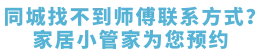
服务范围覆盖全国 服务去除中间化 服务费可大幅降低
相关问答
更多- 家具安装师傅接单平台排名有哪些呢?家具安装师傅接单app平台有哪些?52586人浏览
师傅,您正在找活吗? 入驻万师傅【接单易】平台不愁没活干,订单滚滚! 【接单易企业版】是一款专门为师傅接活设计的手机APP。这款APP免费注册,用户下单,师傅报价,完工后工钱就直接打入师傅账户,这里有海量订单等着您! 诚挚邀请广大拆除工、水电工、木工、瓦工、油漆工等所有跟装修相关的工种师傅,以及各种家具、墙纸、窗帘等相关的安装、保养、维修、配送师傅们注册接单。 - 升降椅子升不起来应当怎样修理?49444人浏览
升降椅的升降主要是由椅面下部的升降装置来实现的,目前的升降装置主要分为三类:油压、机械式和气压。升降椅升不起来,可能有三种原因:1、调节手柄及连接的调节机构坏了;2、气压棒坏了;3、座上有人压着起不来,升起时要空座,下降时要负重。如果是前两种情况,只好找商家或厂家维修了。扩展资料升降椅是一种新型的椅子,它主要由座板、靠背、支架、支架摇臂、升降定位装置和椅脚构成,其特征在于:支架和椅脚之间由支架摇臂进行对应铰接,支架摇臂以铰接在椅脚上铰接轴为圆心上下转动,当摇动支架摇臂时带动支架进行升降,实现座板的升降;另外,在支架与椅脚之间还设置了升降定位装置。参考资料:百度百科 升降椅 - 消灭蛀木虫的最好方法是什么呢?有什么好的办法消灭蛀木虫吗?40165人浏览
蛀木虫是咬木头甲虫的幼虫,它们通常把好的竹、木材料破坏成细粉。 我们周围常见的蛀木虫种类有:粉蠹虫、粉茶柱虫、长蠹虫以及天牛幼虫。这里家天牛是木材和锯木质结构建筑物的害虫,是对干燥软木最具威胁、毁灭性的害虫,在夏天非常活跃,夏季要注意木质板材/竹子类的防潮。 1、涂料处理: 对还没受害的的一些木质板材/竹子角落,用生桐油、虫胶漆或清漆等涂料,涂刷一层,能使板材与空气隔绝,达到防蛀的目的。 注意:在涂刷时,正反面和木柜内壁都要涂刷一层。 2、药剂处理: 当木质家具被虫蛀害时,将木柜内的衣物取出,用敌敌畏和水以1∶5的比例配成药液,用喷雾器全面喷射,让药液渗入木柜内,要连续喷射3次~5次,经8小时后,可杀死全部蛀虫;过后将木柜用清水洗刷干净晒干。 3、用柴油涂擦: 提前看天气预报未来(3-5)天天气晴好时,将已遭虫蛀的木柜放在朝阳处,用毛刷或棉纱蘸柴油将木柜全部涂1遍。晒二三小时再涂1次,再晒,待看见蛀虫死在洞口即可。然后用洗衣粉/洗洁精洗净、晒干. - 问一下办公座椅靠背怎么调节?麻烦具体说一下步骤可以吗?31637人浏览
能够调的办公椅都会有调节手柄,一般就在座椅的右手边,具体步骤如下: 坐到电脑椅上面,找到调节手柄; 扳动手柄,背部稍稍用力往后仰,松开手柄,就可以固定角度;想调回来,继续扳动手柄,背部稍微用一下力,椅背就会弹回来了; 靠背放平:一般都在右手扶手下面有个拉杆; 前后摇摆:椅子气杆前面有个粗粗的黑色圆柱,左右旋转即可调整摇摆的幅度。 - 家具蛀虫了怎么处理呢?木质的家具里有虫子怎么办呢?28928人浏览
木质家具长虫一:防虫: 1、新买了家具后,最好在家具内没有油漆的木板表面涂刷一遍清漆,既能增强美感,也能预防生虫。 2、在装修或之后尽量喷防虫水,购买的纯木家具一定要确保经过防虫处理。春夏之际,开窗户时最好有防蚊网。如果出现白色的虫子就要喷药。 3、涂料处理。对尚未受害的一些角落,用生桐油、虫胶漆或清漆等涂料,刷木柜的表面,使蛀虫与空气隔绝,达到防蛀的目的。要注意的是,在涂刷时,正反面和木柜内壁都要涂刷均匀。 木质家具长虫二:除虫: 1、虫蛀处涂抹石蜡油,连续涂抹10天即可。但是,切记橱柜等餐具类家具不能使用杀虫剂和石蜡油。 2、用柴油涂擦。晴天将已遭虫蛀的木柜放在朝阳处,用毛刷或棉纱蘸柴油将木柜全部涂一遍,晒二三小时再涂1次,再晒,待看见蛀虫死在洞口即可。然后用洗衣粉液洗净、晒干。 3、药剂处理。木质家具长虫了怎么办,可用敌敌畏和水以1∶5的比例配成药液,木质家具长虫了怎么办,用喷雾器全面喷射,让药液渗入木柜内,要连续喷射3?5次,经8小时后,可杀死全部蛀虫。过后,将木柜用清水洗刷干净、晒干。 4、木质家具长虫了怎么办,先把长虫的木家具中的物品拿出来清理,不能清洗的就放到阳光下晾晒;家具要用消毒液反复擦拭几遍,擦净后彻底通风干燥;遭蛀虫或白蚁蛀蚀的木家具,可将微量杀虫药液(敌敌畏)滴入虫蛀孔,也可用尖辣椒或花椒捣成末,塞入虫蛀孔。


 在线客服
在线客服 建议反馈
建议反馈
